win7excel标准差函数怎么算?win7excel标准差函数使用方法?
win7excel标准差函数怎么算-win7excel标准差函数使用方法?
在日常生活中,中小型合作伙伴将使用Excel表进行计算,但许多Win 7合作伙伴不知道如何计算,今天给您带来了详细的计算方法,让我们来看看它。
win7excel标准差函数怎么算:
1、选中需要显示标准差的单元格,然后点击“fx”。
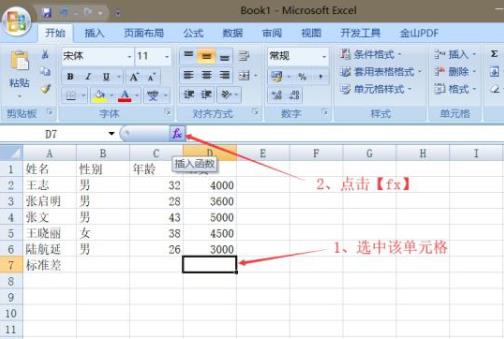
2、在弹出的“插入函数”中找到计算标准差的函数,点击“确定”。
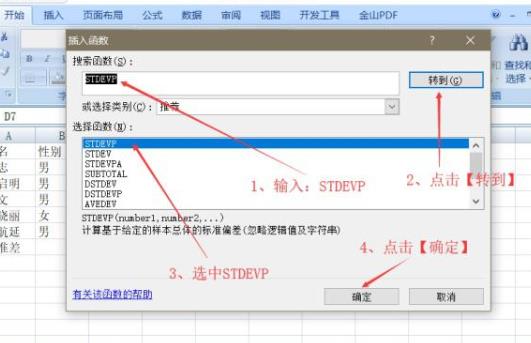
3、在“函数参数”表格中点击“number1”后面的小图标,然后选中要计算的数据,再点击小图标,
即可回到“函数参数”表格,点击“确定”即可。
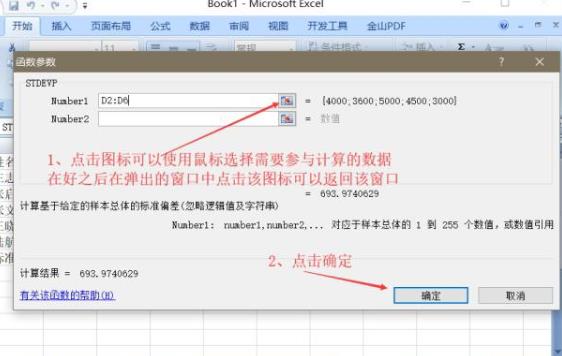
以上就是本站为您带来的win7excel标准差函数使用方法,选中要算的单元格插入函数即可计算,想了解更多的问题请收藏本站哟。
相关文章
- 番茄花园ghost win7系统下载地址安装步骤教程
- win7开机密码如何设置?win7电脑开机密码设置教程
- 电脑公司win7纯净版系统下载地址安装方法步骤教程
- win7professional是什么版本?win7professional版本介绍
- win7系统桌面壁纸无法保存怎么办?win7修改桌面壁纸的办法
- win7显示器双屏幕怎么设置?win7显示器双屏显示设置方法
- win7停止服务还能用吗?win7停止服务升级教程
- win7系统DNS服务器故障是什么原因?win7系统DNS服务器故障修复方法
- win7停更怎么升级到win10系统?win7升级到win10安装教程?
- win7专业版在哪下载?win7专业版下载及安装教程
- 无法启动win7系统的adb.exe是什么原因?
- win7换win10系统怎么安装?win7系统更改为win10的教程
- win7注册表权限无法修改怎么办?win7注册表权限更改拒绝访问如何设置
- win7怎样更新声卡驱动?win7更新声卡驱动的方法?
- win7管理员账户被禁用如何解决
- 更改win7字体大小设置方法?win7系统怎样调节字体大小
